Для проверки соединения в сети используется специальная системная команда ping, которая отсылает запрос протокола ICMP к ресурсу с определенным адресом в сети и выводит на экран результат, поступающий в ответ от данного устройства.
То есть, команда ping помогает выявить промежуток времени, требуемый для передачи определенных данных от одного устройства к другому.
Чем меньше время задержки, тем быстрее происходит соединение между двумя узлами.
Что такое пинг
Пинг (ping) – это отрезок времени, в течение которого пакет, отправленный с одного устройства сети, будет доставлен до другого устройства в сети и вернется обратно.
Чем выше пинг, тем больше, например, время ожидания, необходимое для открытия интернет-страницы.
Существует еще одно понятие применительно для Ping, пограничное с первым. Ping – также самая популярная команда для определения скорости доступа к тем или иным сетевым устройствам. Ее можно использовать в качестве основного средства, определяющего период возврата пакетов по интересующему маршруту.
Пинг следует использовать с любым узлом Интернета, в том числе для контроля качества соединения с оконечным оборудованием. Одновременно пинг позволяет быстро установить наличие или отсутствие проблем с соединением на физическом (обрыв, повреждение кабеля, выход из строя сетевой карты и т.п.) и программном (например, блокировка всего сетевого трафика) уровнях.

Пингование заключается в том, что вы с одного устройства отсылается какое-то число пакетов данных на другое устройство, как в локальной сети, так и в Интернете. Благодаря такому обмену пакетов можно получить информацию по качеству работы подключения.
В случае если нет полученных ответов от проверяемого устройства, значит, имеются проблемы с подключением. Пакеты, которые не пришли обратно - называются «потери». Чем количество потерянных пакетов больше, тем хуже. Если же все отправленные пакеты потеряны, то это означает или отсутствие сетевого подключения, либо недоступность пингуемого устройства.
Очень важна скорость пинга: чем она меньше, тем быстрее и надежнее связь между узлами.
Видео: проверка пинг
Способы проверки
Для проверки соединения с помощью пингования можно либо запустить команду ping из консоли операционной системы, либо воспользоваться специализированными online-сервисами.
Через командную строку
Чтобы проверить пинг через cmd необходимо проделать следующую последовательность действий:
- открыть командную строку одним из трех способов:


Онлайн
Альтернативный вариант проверки пинга до сервера онлайн– использование онлайн-сервисов. Данные интернет-сервисы позволяют проверить доступность информационного ресурса и время ожидания пользователей.
Рассмотрим наиболее распространенных из них:

Как проверить пинг до роутера
Самый быстрый и простой способ в Windows проверки пинга до маршрутизатора заключается в использовании команды Ping. Для этого предварительно необходимо узнать его ip-адрес. Обычно он нанесен на корпус маршрутизатора с обратной стороны. Чаще всего роутер имеет следующий ip-адрес 192.168.1.1.
В командной строке набираем команду: ping 192.168.1.1 -t.
Если у маршрутизатора ip -адрес - 192.168.0.1 (как в случае с маршрутизаторами D-Link), то команда должна быть: ping 192.168.0.1 –t.
Параметр -t означает, что пинги будут отправляться до тех пор, пока пользователь не прервет процесс нажатием сочетания клавиш «Ctrl»+ «C», либо не закроет окно консоли. Благополучный результат пингования отображен на рисунке:
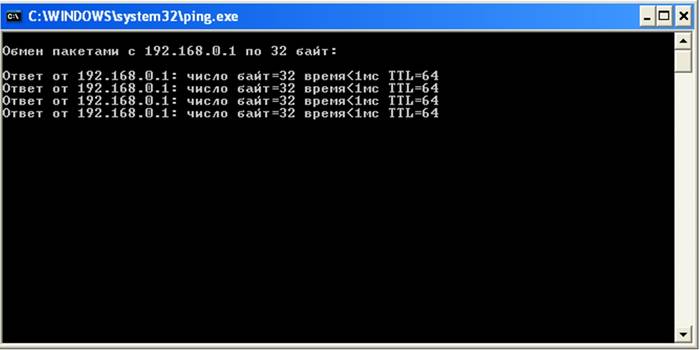
Этот результат говорит о том, что ip -адрес доступен и приходят ответы на ICMP-запросы. Если маршрутизатор пингуется, следовательно, можно говорить о его доступности с рабочей станции. В такой ситуации можно подключиться к настройкам роутера через его веб-интерфейс.
Если IP-адрес маршрутизатора недоступен и нет ответа от устройства, то результат выполнения команды ping следующий :
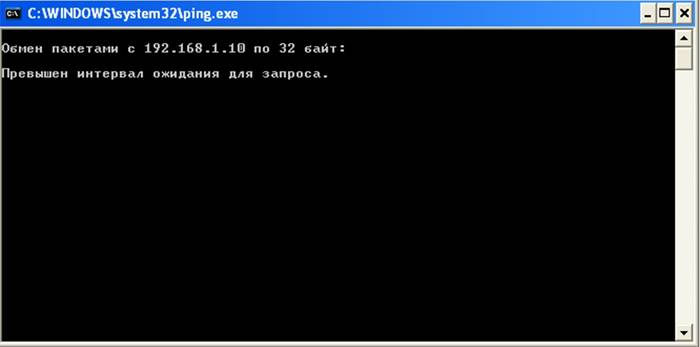
В такой ситуации необходимо проверить какой ip -адрес установлен в настройках сетевой платы, пробовать поменять порт в роутере и крайнем случае сбросить настройки роутера до заводских.
Обычно о пинге заходит речь в случае увеличения времени между операциями в локальной сети или интернете, или же в случае отсутствия ответа от адресата. Например, довольно часто требуется проверить пинг по отношению к поисковикам. Нередко от пинга зависит комфорт при онлайн-играх.
Разумно перед игрой проверить пинг до игрового сервера. Конечно, чем меньше пинг, тем комфортнее работа в сети.
Играете в онлайн игры? Выстрелили в противника, а он телепортировался на несколько метров в сторону? Из-за высокого пинка еще и не такие приколы бывают, и как же узнать свой пинг?
Сначала уточнение: что такое пинг. Время, которое было затрачено клиентом на отправку пакета информации или запроса к серверу плюс время, потраченное на получение информации или ответа – это и есть пинг. Переведя с англиийского на русский, получается «свист». Что вполне соответствует скорости измерения – пинг измеряется в миллисекундах, т.е. одна миллисекунда – 1/1000 секунды.
Если говорить простым языком, пинг — это время, за которое компьютер выдаст ответ на запрос. Ответ не появляется из воздуха. Он рождается в недрах другого компьютера. Сначала вопрос по сети достигает этот другой компьютер. Затем так же по сети возвращается уже ответом. Все это происходит в интернете. А затраченное время на вопрос-ответ и есть пинг.
Знать свой пинг – не просто любопытство
Из этого следует, что чем короче, меньше, ниже пинг компьютера, тем лучше, оперативнее, быстрее происходит обмен информацией. Если пинг высокий или большой, динамика тормозится, отдавать вовремя команды или быстро отвечать просто не получится. В игре это почти гарантированный проигрыш.
Знать свой пинг – значит, реально оценивать свои возможности в игре или общении. Но эти возможности установлены или продиктованы компьютером, в данном случае его пингом. И как же узнать этот самый пинг? Что для этого необходимо? Особой сложности в том, чтобы узнать пинг, нет. Можно это сделать на своем компьютере или воспользоваться специальными веб-сайтами и онлайн-сервисами.
Определение скорости пинга: способ №1
Вот один из способов, который может определить, имеет ли место передача пакета данных или пинг серверу. Возможно, он вообще не работает, «молчит». В случае «молчания» виноват либо сам сервер, это он не отвечает, но остальные веб-сайты работают. Либо же искать причину необходимо на линии. Поможет звонок оператору: надо уточнить, в чем дело. Параллельно есть возможность просчитать время пинга в миллисекундах.
Вот как это выглядит: зайти в Пуск – Все программы – Стандартные – выполнить. Следующий шаг: ввести, если известен IP-адрес сервера, в строке ping 8.8.8.8 или, зная адрес сайта — ping site.ru.

Следующий шаг: нажать Enter. Сразу можно увидеть, что запросы отправляются по выбранному адресу.
Особое внимание надо обратить на то, будет ли произведен обмен пакетами, какое количество их ушло, какое – получено, каков процент потерь, если такое есть. Вообще-то, в идеале, процент должен быть нулевым. А ниже будет видна скорость. Например, если она порядка 66 мс, а запрос отправлялся на сервер Google, есть все основания считать, что все прошло очень даже неплохо.
Как узнать свой пинг: способ №2
Этот способ для онлайн сервисов, к примеру, тест пинга. Сначала переход по ссылке. Затем надо выбрать город, где будет расположен сервис, который, по идее, должен принять запрос. На карте и нужно нажать на этот город.
Тут и начнется сам тест. Кроме него, т.е. теста скорости, можно будет узнать пинг этого конкретного соединения. В данном случае не скорость интересует, а интересен пинг, определившийся первым.
Надо знать примерный хороший уровень: оптимальная цифра неплохого пинга порядка 100 мс. За этим стоит очень достойный канал передачи данных. За этим же и достаточно близкое расстояние сервера от места нахождения компьютера.
Способ №3
А вот рекомендация опытного пользователя, которая признана одной из лучших (приводится дословно):
«Самый легкий и распространенный способ – это проверить онлайн на http://www.speedtest.net/, где вам покажут пинг, скорость интернета как на входящий, так и на исходящий поток. Одним из плюсов есть и то, что проверить скорость и пинг интернет соединения можно на различный источник, будь то Нью-Йорк, Лондон, Москва, любой город мира, с которым вам нужно проверить скорость соединения».
Стучите. И вам откроют
Вообще интернет – это не просто паутина. Это место, где всегда можно получить ответ на самый, казалось бы, трудный вопрос. Причем, ответ с вариантами. Один из них максимально закроет проблему конкретного пользователя компьютером. В том числе, поможет узнать и свой пинг. Но для начала необходимо, говоря армейским языком, изучить матчасть. Пожалуй, гораздо важнее понимать компьютерный язык, специальную терминологию. И, безусловно, разбираться в программах, без установки которых самый новый и мощный компьютер будет просто нагромождением железок и пластмассы.
Многие начинающие пользователи компьютера, понятия не имеют, что такое ping. В то же самое время, знание «пинга», «пингования» может значительно упростить работу по проверке работоспособности своего сетевого соединения, качества интернет – соединения или же локальной сети. Знать, как «пинговать» важно и для заядлых геймеров, чтобы узнать насколько быстрое соединение у Вас в сети, какой именно IP– шник у другого геймера и сколько всего игроков в сети.
Содержание:
Что такое пинг и для чего он нужен?
Пинг (caнгл. ping) представляет собой отрезок времени, который проходит между запросом и ответом на сервер. Еще проще: пинг — это время запроса и последующего ответа данных с Вашего компьютера на другой компьютер (скорость обмена информацией). Пинг принято измерять в миллисекундах: 200 мс (0,2 секунды), 29 мс (0,026 секунд), 2000 мс (2,0 секунды).
Исторически, словом ping в прошлом веке называли сигнал гидролокаторов. Это наименование возникло из-за созвучия сигнала гидролокатора и самих сигналов. В настоящее время, пинг тоже производит поиск различных объектов, но уже не в море или океане, а в компьютерной сети.
По другой версии, слово пинг произошло от известной всем игры в пинг-понг. И действительно, как и в реальной игре, так и в сети пользователи «перекидывают» пакеты с информацией друг другу, передают и получают сигналы.
Таким образом, пинг (ping) – это параметр, благодаря которому сам юзер проверяет — работает ли сеть, с кем из пользователей он «коннектиться», а также само качество соединения в локальной и глобальной сети.
Почему пинг низкий/высокий?
 Разумеется, что огромные блоки запросов не могут передаваться в сети сразу. Именно поэтому, они делятся на небольшие пакеты. Также, компьютер фиксирует время, за которое эти пакеты пройдут до назначения, а также вернуться обратно. Таким образом, и проверяется качество соединения в сети.
Разумеется, что огромные блоки запросов не могут передаваться в сети сразу. Именно поэтому, они делятся на небольшие пакеты. Также, компьютер фиксирует время, за которое эти пакеты пройдут до назначения, а также вернуться обратно. Таким образом, и проверяется качество соединения в сети.
Пакеты можно посылать, как на сервер провайдера, так и «пинговать» отдельные компьютеры, сайты или порталы. Бывает, что возвращаются не все пакеты. В этом случае, они считаются утерянными. Чем выше количество пакетов, которые потерялись, тем хуже и связь соединения с сервером. В то же время, в случае, если, несмотря на то, что пользователь отсылает пакеты, но ответа нет — то соединение считается прерванным и стоит искать причину неполадок не в соединении, а в самом компьютере.
От чего зависит пинг?
Пользователю также необходимо отслеживать и время прохождения обратного отклика. При слишком долгом ожидании возврата пакетов можно говорить о плохом качестве связи, а сама проблема может быть либо в сервере, либо между компьютером и сервером.
В случае длинной задержки сигнала – пинг называется высоким, а в случае быстрого прохождения сигнала обратно до пользователя – низким. Таким образом, существует пинг высокий и пинг низкий, и сам пользователь может понять, почему именно возникают проблемы у него в сети. Вообще, чем более низкий пинг, тем быстрее можно получить сообщения, ответы, быстрее производится обмен данными. Разумеется, возможен и обратный вариант — высокий пинг, он гораздо хуже низкого. Как правило, среднестатистический пинг составляет 100 – 120 мс. При пинге в 150 и больше достаточно сложно играть в компьютерные игры, а с пингом в 1000 мс работать в сети становится практически невозможно.
Как проверить свой пинг? Узнай свой ping! Ping test
Каким же образом проверить свой собственный пинг и как узнать его? Для проверки пинга используется командная строка. Открыть ее можно различными способами. Например, нажать на кнопку «Пуск» и ввести в поисковой строке команду «cmd», либо нажать на комбинацию клавиш «Win + R», а затем прописать ту же команду, а затем «Enter». В появившемся открытом черном окне следует ввести команду «Ping», а затем адрес сети (IP-адресс) или сайта. Например, можно прописать: «ping www.yandex.ru». Затем, на клавиатуре следует нажать на клавише «Ввод». Далее, компьютер начнет отсылать запросы соответствующему сайту и выведет нам результат. Остается только сравнить общее количество пакетов, которое мы отправили с количеством принятых пакетов, а также посмотреть на скорость отклика. Далее компьютер выведет нам количество потерянных пакетов в процентах. Изучив все данные, можно определить насколько качественное соединение с сетью.

Полностью на сервер приходят 4 пакета информации, затем выводится и общая статистика адреса с указанием: общего размера пакета информации (32 байта), времени отклика (в миллисекундах), также общего периода времени (TTL) ожидания компьютером ответа от сервера. Если потери составляют 0 процентов, то соединение считается отличным. Если теряется значительная часть пакетов, а пинг высокий, то это говорит о том, что на каком-то участке сети имеют место серьезные проблемы.
Чтобы проверить соединение с конкретным провайдером, следует пропинговать его DNSсервер. В случае если Вы желаете проверить собственный роутер, следует воспользоваться командой «ping 192.168.1.1».
Команды для проверки пинга
Существует несколько основных ping команд,которые требуется знать начинающему юзерам (пользователям).
Pingtest
— Для того чтобы узнать работает ли сервер и есть ли проблемы с настройкой DNS сервера, необходимо ввести в команду ping имя домена и IPадрес. Для этого открываем командную строку (Пуск – выполнить – cmd – ок), либо запускаем Пуск – программы – стандартные – командная строка.
После этого набираем команду:
Ping ДОМЕННОЕ ИМЯ (либо IP)
Например, необходимо пропинговать портал yandex.ru
Компьютер указывает количество переданных пакетов, время приема – передачи, а также, сколько пакетов было отправлено, а сколько получено.
Следующая команда tracert– это команда трассировки (устанавливает путь, по которому пакеты доходят до указанного хоста).
Так, применяя данную команду можно уточнить, через сколько серверов проходят Ваши данные и где именно теряются пакеты. Имейте в виду, что самое большое количество узлов, которые можно протрассировать – 30. При этом, пользователь видит и сам адрес маршрутизатора, а также время отклика в миллисекундах.
Tracert ДОМЕННОЕ ИМЯ (либо IP)
Например, необходимо протрассировать маршрут до портала www.yandex.ru
Нужно ввести команду: tracert www.yandex.ru

Почему пинг скачет (изменяется)?
Установить, почему скачет пинг довольно сложно. При игре в компьютерные игры пинг может скакать от 4 до 170 – 200 мс. Причин может быть достаточно много – это и плохое соединение, включенные торренты, малая пропускная способность сервера, канал связи может быть, чем-либо занят. Пинг может скакать и из-за перегрузки маршрутизатора, а также может быть перегружен и игровой сервер.
Измерить ping можно средствами windows, с помощью сайта speedtest.ru, либо через torrent, а также используя загрузку видео на youtube в безопасном режиме с загрузкой сетевых драйверов.
Существуют несколько способов уменьшить пинг.
Первое и самое простое – это сменить провайдера интернета. Измените оператора, замените USB – модем, приобретите более дорогой тариф с высокой скоростью соединения. Это один из самих надежных способов уменьшить пинг.
Еще один способ снизить пинг – это сменить сервер к которому вы подключаетесь. Лучше всего, если сервер будет располагаться ближе к Вашему компьютеру. В том случае, если Вы играете в компьютерную игру в Москве, а Ваш сервер будет находиться в этом же городе, пинг будет гораздо меньше, чем, если бы Ваш сервер располагался, например, в Питере. Кроме того, следует учесть, что чем больше промежуточных маршрутизаторов для соединения, тем выше пинг. Чтобы проверить, сколько маршрутизаторов присутствуют при соединении к серверу, следует набрать команду Tracert.
Снизить пинг иногда помогает и обновление драйверов.
Совет: Для того, чтобы пинг стал ниже, обязательно следует очистить компьютер от вирусов (если они имеются) и отключить антивирус. Нередко антивирус и другие ресурсоемкие программы могут потреблять много ресурсов и повышают пинг.
Ну, и, наконец, для того, чтобы снизить пинг, следует отключать все программы, которые потребляют трафик. То есть, если у Вас одновременно качается музыка, играет радио, скачиваются фильмы с торрента — разумеется, пинг у Вас будет очень высоким.
Как понизить пинг в играх (кс го, world of tanks, варфейс и т.д.)
Как же уменьшить пинг в компьютерных играх? Это особенно актуальный вопрос для геймеров, увлеченный игрой в стратегии, стрелялки и другие компьютерные игры.
Для того, чтобы уменьшить пинг world of tanks следует выполнить команду: Пуск – выполнить – regedit (либо стандартные – командная строка), затем необходимо найти HKEY_LOCAL_MACHINE\SYSTEM\CurrentControlSet\Services\Tcpip\Parameters\Interfaces\.Далее, следует зайти в интерфейс с помощью следующего способа. Нажимаем правой кнопкой мыши в правом поле, затем создаем строчку DWORD, переименовываем ее в TcpAckFrequency. Затем, нажав правой кнопкой мыши на ней, выбираем команду «Изменить», ставим шестнадцатеричную галочку и прописываем – 1. После этого. Следует перезагрузить компьютер. При данном способе пинг в игре становится значительно меньше.
Пинг в варфейс можно уменьшить следующим способом. Во–первых, оптимизировав сеть в реестре «Windows 7». Для этого, нужно открыть программу «Regedit» (Пуск – Найти программы и файлы – Выполнить. Затем перейти в папку по адресу: HKEY_LOCAL_MACHINE\SOFTWARE\Microsoft\MSMQ\Parameters\). Далее, в папке «Parameters» нужно добавить 1 параметр DWORD«TCPNoDelay» с шестнадцатеричной системой исчисления, присвоив значение 1. В конце, следует закрыть все открытые окна и сделать перезагрузку компьютера.
Уменьшить пинг в игре Пинг кс го можно либо с помощью специальной программы FixPinger, запустив ее и прописав в консоли команду execfixpinger.cfg и нажав F1, либо способом ниже.
Для этого, следует вызвать консоль «~». Далее, необходимо ввести в нее следующие параметры:
1. cl_updaterate XX
– (общее количество пакетов, которые отсылаются от сервера к игроку в течение 1 секунды). Значение XX в команде напрямую зависит от скорости интернет – соединения, которым Вы пользуетесь.
При скорости — 28.8 кб/сек, необходимо установить вместо «XX» 10
Если Ваша скорость — 33.6 кб/сек.то вводим 15 пакетов
В том случае, если скорость соединения превышает 48.8 кб/сек, нужно установить значения на 20 (или 25).
2. cl_cmdrate XX
– представляет собой команду, противоположную первой (сколько пакетов проходит от клиента к серверу). Вместо XX прописываем число, в 3 раза превышающее число первой команды. Это позволит ускорить прием и передачу пакетов.
3. fps_max XX
– максимальное число FPS. Эти значения напрямую зависят от производительности PC.Чаще всего пользователи устанавливают параметр 100, при слабом железе необходимо выставить значение — 60.
4. fps_modem XX
– должен быть равен значению из пункта 3.
Данные способы снижения пинга распространены у профессиональных компьютерных геймеров.
Наша жизнь настолько коротка, что на некоторые действия хочется отводить как можно меньше времени. Стоять в очереди, ждать автобус, мыть посуду – всё это рутинные занятия, которых невозможно избежать. То же самое можно сказать и о загрузке сайтов, поскольку любому человеку хочется поскорее получить доступ к информации и не ожидать ни мгновения:
Если же скорость нас не устраивает, то хочется иметь возможность предпринять какие-то меры, а чтобы это сделать – необходимо обладать достаточными сведениями о возникшей проблеме. Одним из методов диагностики является проверка пинга. О том, что такое пинг и какие факторы на него влияют, пойдёт речь в данной статье.
Что это и зачем проверять?
Когда употребляется термин «пинг », то в первую очередь имеется в виду параметр оценки качества интернет-соединения. Пинговать – значит, проверять скорость отправки на сервер и возвращения с него пакетов данных. Также сверяется количество отправленных и полученных пакетов.
Проверка пинга может проводиться из любопытства или в целях сбора статистической информации. Однако чаще всего пользователи задумываются о скорости доступа к серверу в тех случаях, когда возникают какие-то проблемы. Перечислим некоторые неприятные ситуации, в которых полезно проверить пинг.
- Низкая скорость загрузки страниц;
- Периодическое исчезновение связи с интернетом;
- Если вы смотрите любимый сериал в режиме онлайн, а видео постоянно «тормозит», то самое время задуматься о том, как проверить пинг интернета.
Проводить диагностику можно не только в тех случаях, когда имеются проблемы, но и для сбора важных сведений.
- При выборе игрового сервера. Для многих людей онлайн-развлечения – это отличный способ расслабиться, а некоторым игры даже приносят реальный доход, поэтому очень большое значение имеет пинг. Как проверить работу сервера до того, как возникнут реальные проблемы? – Пинговать снова и снова;
- Выбор хостинга. Когда появляется необходимость где-то разместить свой собственный проект, Всемирная паутина представляет огромное количество возможностей, и обыкновенный пользователь очень хочет сделать правильный выбор, но не знает как. Узнать свой пинг до сайта, предоставляющего хостинг-услуги – один из вариантов, ведь если у выбранного хостинг-провайдера проблемы с доступом к собственному информационному ресурсу, то, что уж говорить о вашем;
- Если вы владелец сайта, который посещают люди со всего мира, то вам будет полезно обладать сведениями о том, как узнать пинг к вашему информационному ресурсу у жителей, например, Бразилии или Австралии.
Таким образом, на распространённый вопрос: «Почему большой пинг – это плохо? » можно дать короткий ответ – «Потому что медленно ».
Как проверить пинг интернета (сервера)?
Перед тем, как проверить пинг до сервера, необходимо определиться с главным вопросом: «Будем проверять себя или других? ». От ответа на него зависит и способ, с помощью которого будет проводиться диагностика. Если нас интересует собственный компьютер, то необходимо выполнить следующую последовательность действий.
- Нажать «Win+R » и ввести cmd в появившемся поле:

- Нажать «ОК ». Теперь видим командную строку, в ней вводим команду ping , жмем пробел и вводим адрес сайта:
- Нажимаем «Enter » и получаем всю информацию:

Как видим, ни один пакет не потерялся, а время ожидания вполне приемлемое. Стоит отметить, что для оптоволокна значение до 100 миллисекунд – хороший показатель, и вы не заметите никаких промедлений в загрузке страницы. Значения до 150 миллисекунд также не являются критичными, а вот если пинг больше, то следует заняться этой проблемой.
Другой способ — использовать пинг – сервисы в интернете. С помощью подобных сайтов можно проверить доступность информационного ресурса и время ожидания пользователей по всему миру. Ниже представлены несколько подобных сервисов.
- Ping-admin.ru . На данном сайте используется программа для пинга пользователей из различных уголков Земного шара. То есть, вы получаете данные о доступе к серверу с разных компьютеров по всему миру:

Всё, что нужно – это ввести адрес сайта, расставить галочки и нажать «Enter ». Результаты получаются следующие:

- Wservice.info позволяет получить информацию о сайте, а также проверить соединение с ним, узнав пинг. Сервис предоставляет услуги бесплатно.

- Pr-cy.ru . Данный сервис позволяет узнать состояние хоста и домена. После проверки выдает следующую информацию:

От чего зависит пинг?
Если подумать о том, что влияет на пинг, то можно выделить следующие факторы:
- Физическое расстояние от компьютера до сервера. Если вы, находясь в России, пытаетесь достучаться до Карибских островов, то стучать придется громко и долго;
- Загруженность канала соединения с интернетом. Здесь всё просто: множество одновременно работающих онлайн-приложений способствуют повышению пинга;
- Используемое оборудование. В этом случае величина пинга зависит как от качества аппаратного обеспечения, как вашего компьютера, так и удаленных серверов. Также весомое значение имеет вид интернет-соединения: прямое подключение (кабель от провайдера к потребителю ), беспроводное (Wi-Fi ) и пользование модемом обеспечат различную скорость передачи данных (модем в этом случае невыгодно отличается ).
Как уменьшить пинг в интернете?
Если ввести в каком-либо поисковике запрос «как сделать пинг меньше», то результаты будут пестреть советами геймеров, ведь для них это насущная проблема, требующая эффективных решений. Выделим рекомендации, которые в общем случае подойдут для уменьшения пинга.
- Если вы хотите минимизировать значение пинга для посетителей своего информационного ресурса, то необходимо тщательно проанализировать целевую аудиторию, обозначив зону примерного географического расположения этих людей, и выбрать хостинг, серверы которого находятся по центру этой зоны;
- Чтобы уменьшить собственный пинг, необходимо предпринять меры для разгрузки интернет-канала (позакрывать ненужные в данный момент интернет-приложения );
- Дефрагментация диска – еще один вариант того, как сделать пинг меньше. Скорость работы ваших приложений зависит не только от технического оснащения компьютера. Программы работают быстрее, если файлы, к которым они обращаются, располагаются в памяти последовательно;
- Выбирать интернет-провайдера с наилучшим качеством обслуживания;
- Использовать прокси-сервер. Однако данный способ чреват потерей некоторых пакетов информации.
В заключение, стоит еще раз отметить, что пинг – важнейший параметр, позволяющий определить качество интернет-соединения, и каждый уважающий себя вебмастер должен обращать на него внимание.
7 9 589 0
Очень часто при возникновении неполадок с доступом к сайтам и сервисам пользователям рекомендуют проверить пинг и указать его значение. Человек, который имеет хотя бы базовые навыки работы с сетями без проблем определит этот параметр и на его основании сможет «поставить диагноз». Но что делать, если вы слышите это загадочное слово первый раз и не умеете определить пинг сайта или сервиса? На самом деле, это – пятиминутное дело, которому мы вас научим в этой статье.
Вам понадобятся:
Что такое ping сайта
Если верить Википедии, то ping – это базовая программа, при помощи которой можно проверить соединение в сети TCP/IP.
Если говорить проще, то главный принцип работы этой утилиты заключается в отправке короткого сигнала к какому-либо серверу или сайту и получением от него ответа.
Время, за которое сигнал успеет пройти «туда и обратно» и называется пингом. Следовательно, чем ниже этот показатель, тем быстрее будет происходить обмен данными между сервисом или сайтом.
Давайте посмотрим, как это происходит на практике.
Как проверить пинг в Windows
Для того, чтобы узнать ping, достаточно воспользоваться стандартными возможностями операционной системы Windows.
Открываем командную строку – для этого воспользуйтесь комбинацией клавиш “Windows” и “R”.
После этого перед вами появиться, непосредственно, и сама командная строка. В ней нужно ввести команду, которая начнёт процедуру проверки пинга: “ping < IP или адресс>”. Таким образом, если вы хотите проверить пинг к сайту Evrikak, то команда будет выглядеть следующим образом: “ping evrikak . ru ”.
Для проверки пинга к IP адресу, следует после слова ping указать его. Например, “ping 11.222.33.44 ”.
После того, как вы введёте команду, нажатием клавиши Enter запускаем, непосредственно, процедуру проверки пинга.
Отправив несколько пакетов, программа покажет вам скорость передачи каждого из них, а также среднее число.
В нашем случае – 49 м.с. является весьма неплохим показателем – это позволяет работать с сайтом, не испытывая лагов и зависаний.
Как проверить пинг в Linux
В том случае, если вы стали гордым обладателем операционной системы Linux, но так и не научились пинговать адреса и сайты, для вас есть хорошая новость – так как в этой ОС существует немало терминалов, то для этих целей можно использовать один из них. Вызвать его можно при помощи нажатия комбинации клавиш “CTRL” + “ALT” + “T”.
После того, как перед вами появиться терминал, вводим в него команду для пинга, идентичную той, что используется в операционной системе Windows: “ping < IP или адресс>”.
Как проверить ping при помощи веб-сервисов
Увы, случается так, что юзер не может воспользоваться стандартной утилитой для теста. Дело в том, что очень часто доступ к командной строке ограничивается администратором системы, а без него выполнить тест, казалось бы, невозможно. На самом деле это не так – для теста можно использовать один из многих веб-сервисом. Самым популярным из них является сайт www.pr-cy.ru/monitoring. В специальное поле вводим нужный адрес или сайт и нажимаем кнопку «Проверить».
